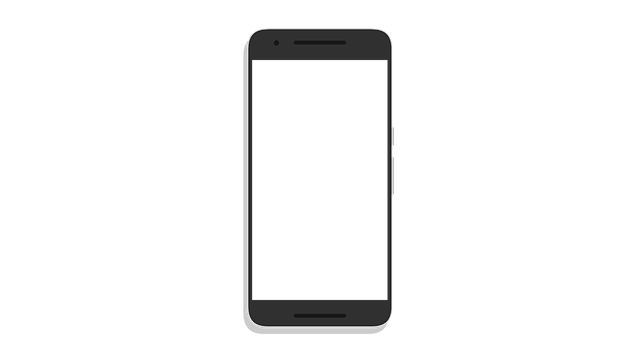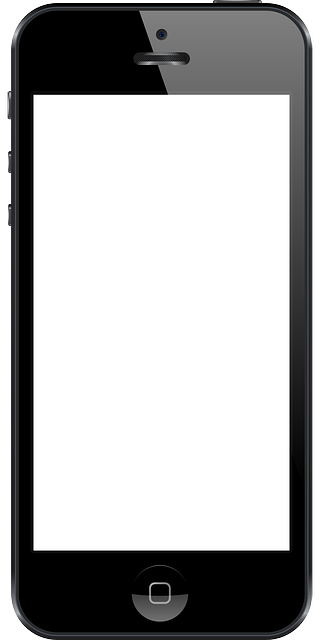** Debugowanie USB w Androidzie: Co to jest, jak włączyć i dlaczego jest kluczowe dla odzyskiwania danych?
Zastanawiałeś się kiedyś, co kryje się za tajemniczym terminem debugowanie USB w ustawieniach Twojego smartfona z Androidem? To nie tylko opcja dla programistów, jak mogłoby się wydawać na pierwszy rzut oka. Debugowanie USB to potężne narzędzie, które w wielu sytuacjach może okazać się kluczowe, a szczególnie w kontekście odzyskiwania danych z uszkodzonego urządzenia. Wyobraź sobie, że Twój telefon nagle przestaje działać, a na nim znajdują się bezcenne zdjęcia, ważne dokumenty czy kontakty. Właśnie wtedy debugowanie USB, jeśli było wcześniej włączone, może stanowić linię ratunku.
Czym jest Debugowanie USB i Dlaczego Jest Tak Ważne?
Debugowanie USB to tryb, który umożliwia komunikację między Twoim smartfonem z Androidem a komputerem na głębszym poziomie. Standardowo, po podłączeniu telefonu do komputera przez USB, widzisz go jako dysk wymienny, na którym możesz przeglądać i kopiować pliki. Debugowanie USB otwiera jednak dostęp do bardziej zaawansowanych funkcji, takich jak instalowanie aplikacji bezpośrednio z komputera (bez użycia Sklepu Play), logowanie błędów systemowych (przydatne dla programistów), a przede wszystkim – bezpośredni dostęp do pamięci urządzenia za pomocą narzędzi takich jak Android Debug Bridge (ADB). To właśnie ta możliwość bezpośredniego dostępu do danych jest tak cenna w przypadku odzyskiwania danych z uszkodzonego telefonu.
Pomyśl o tym jak o sytuacji, w której potrzebujesz dostać się do zamkniętego pomieszczenia. Zwykle używasz klucza (standardowe połączenie USB), ale jeśli go nie masz, potrzebujesz wytrychu (debugowanie USB i ADB) aby ominąć standardowe zabezpieczenia i dostać się do środka. W kontekście uszkodzonego smartfona, gdzie ekran nie działa, system operacyjny nie uruchamia się prawidłowo lub telefon utknął w pętli bootowania, włączenie debugowania USB przed wystąpieniem awarii daje szansę na odzyskanie danych, które inaczej mogłyby zostać utracone na zawsze. Bez debugowania USB i ADB, w większości przypadków, jesteś zdany na łaskę specjalistycznych (i drogich) usług odzyskiwania danych, które często wymagają fizycznego dostępu do pamięci telefonu i mogą być nieskuteczne.
Warto również wspomnieć, że debugowanie USB otwiera drzwi do ROOTowania urządzenia. Choć ROOTowanie samo w sobie jest tematem na oddzielny artykuł, to daje ono jeszcze większą kontrolę nad systemem i jeszcze większe możliwości odzyskiwania danych. Ale to już temat na inną opowieść. Najważniejsze jest zrozumienie, że debugowanie USB to fundament, na którym opierają się bardziej zaawansowane techniki.
Jak Włączyć Debugowanie USB na Różnych Wersjach Androida?
Proces włączania debugowania USB różni się nieco w zależności od wersji systemu Android, ale ogólna zasada jest podobna. Zanim jednak zaczniesz, upewnij się, że masz zainstalowane sterowniki USB dla swojego telefonu na komputerze. Zazwyczaj sterowniki są instalowane automatycznie po podłączeniu telefonu do komputera, ale w niektórych przypadkach może być konieczne pobranie ich ze strony producenta.
Oto instrukcja krok po kroku, jak włączyć debugowanie USB na różnych wersjach Androida:
Android 4.2 i nowsze (w tym Android 14):
- Otwórz aplikację Ustawienia.
- Przewiń na dół i znajdź opcję Informacje o telefonie lub Informacje o urządzeniu.
- Szukaj Numer kompilacji (Build Number) i stukaj w niego 7 razy. Po kilku stuknięciach zobaczysz komunikat Jesteś teraz programistą!.
- Wróć do głównego menu ustawień. Powinna pojawić się nowa opcja: Opcje programistyczne (Developer Options).
- Wejdź w Opcje programistyczne.
- Znajdź opcję Debugowanie USB (USB debugging) i włącz ją.
- Potwierdź włączenie debugowania USB w okienku, które się pojawi.
Android 4.1 i starsze:
- Otwórz aplikację Ustawienia.
- Znajdź opcję Opcje programistyczne (Developer Options). Jeśli nie widzisz tej opcji, prawdopodobnie jest domyślnie włączona.
- Wejdź w Opcje programistyczne.
- Znajdź opcję Debugowanie USB (USB debugging) i włącz ją.
- Potwierdź włączenie debugowania USB w okienku, które się pojawi.
Po włączeniu debugowania USB, podłącz telefon do komputera. Na ekranie telefonu powinno pojawić się okienko z pytaniem o zezwolenie na debugowanie USB z danego komputera. Zaznacz opcję Zawsze zezwalaj z tego komputera i kliknij OK. Dzięki temu, przy kolejnych podłączeniach nie będziesz musiał potwierdzać zezwolenia.
Ważne: Po zakończonej pracy z debugowaniem USB, wyłącz tę opcję. Zwiększa to bezpieczeństwo Twojego telefonu, ponieważ uniemożliwia nieautoryzowany dostęp do urządzenia przez USB. Pamiętaj również, żeby unikać podłączania telefonu do publicznych ładowarek USB, zwłaszcza tych nieznanych, gdyż mogą one być wykorzystane do przejęcia kontroli nad Twoim urządzeniem.
Niektóre telefony, zwłaszcza te od mniej popularnych producentów, mogą mieć nieco inną ścieżkę dostępu do opcji programistycznych. Jeśli nie możesz znaleźć Numeru kompilacji lub Opcji programistycznych, spróbuj poszukać instrukcji specyficznych dla Twojego modelu telefonu w internecie. Często wystarczy wpisać w wyszukiwarkę jak włączyć debugowanie USB [nazwa modelu telefonu] i znajdziesz potrzebne informacje.
Debugowanie USB to nie tylko narzędzie dla programistów. To opcja, która może uratować Twoje dane w kryzysowej sytuacji. Warto poświęcić kilka minut na jej włączenie, zanim wydarzy się coś złego. Pamiętaj, że lepiej zapobiegać niż leczyć, a w świecie cyfrowym oznacza to regularne tworzenie kopii zapasowych danych i włączenie debugowania USB. Twoje przyszłe ja Ci za to podziękuje. A jeśli kiedyś będziesz potrzebował skorzystać z zaawansowanego odzyskiwania danych z uszkodzonego telefonu, o wiele łatwiej będzie zacząć, gdy debugowanie USB jest aktywne. To tak, jakby zostawić otwarte drzwi do swoich danych, gotowe do ponownego wejścia, kiedy zajdzie taka potrzeba.